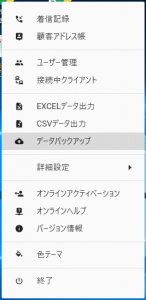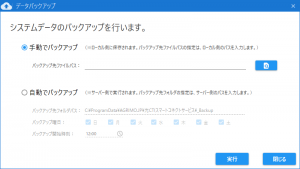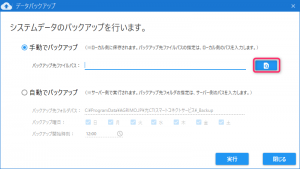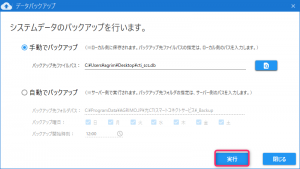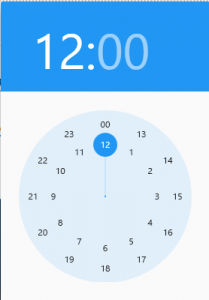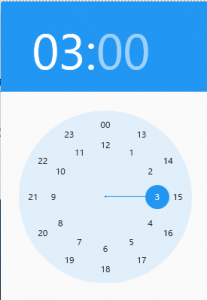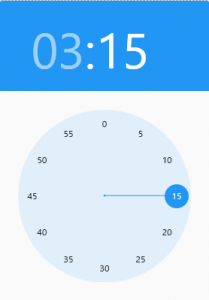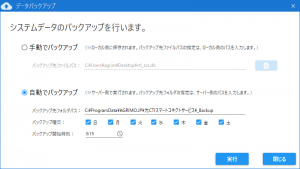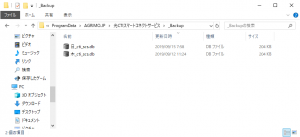システムのデータを手動または自動でバックアップします。
自動バックアップの場合は、指定の曜日、時間でバックアップします。
1.常駐トレイのアイコンを右クリックして、表示されたメニューの中から「データバックアップ」をクリックします。
2.データバックアップの画面が表示されます。
3.手動でバックアップする場合は、「手動でバックアップ」にチェックを付け、画面右側の![]() アイコンをクリックします。
アイコンをクリックします。
4.バックアップ先を選んで、「保存」をクリックします。
5.「実行」をクリックすると、指定した場所にシステムデータのバックアップが作成されます。
6.自動でバックアップする場合は、「自動でバックアップ」にチェックを付け、バックアップ先フォルダパス、バックアップ曜日、バックアップ開始時刻をそれぞれ入力します。
※初期値で以下の場所にバックアップするようにセットされています。
C:\ProgramData\AGRIMO.JP\光CTIスマートコネクトサービス\_Backup
7.バックアップ開始時刻は、時計のアイコン![]() をクリックして入力します。
をクリックして入力します。
※先に時を選んで、次に分を選びます。(下画像の真ん中、右の順)
8.入力できたら、「実行」をクリックします。
9.指定の時刻になり、自動バックアップ処理が実行されたら、各クライアントPCへ通知が来ます。
10.サービスを実行しているPCの指定のバックアップ先フォルダ内には、バックアップファイルが先頭に曜日名を付けて保存されています。(曜日別の7世代バックアップ)
※初期設定されているバックアップ先は、通常は見えない隠しフォルダになっています。
留意事項
バックアップされたファイルの更新日時が指定したバックアップ開始時刻とズレがあることが多いですが、これはバックアップ開始時刻を間違えているのではなく、最後にデータベースへのアクセスがあった時刻がファイルの更新日時であるためです。